Как работает флешка? Устройство и принцип работы флешки
В настоящее время портативно-запоминающее устройство не удивит ни одного пользователя своим функционалом. Однако в свое время флеш-накопитель сделал по-настоящему технологический переворот в сфере устройств для хранения данных. Данное устройство пришло на смену гибким компакт-дискам, а также дискетам, постепенно вытесняя их с рынка.
В данном материале мы рассмотрим устройство флешки, принцип работы и подключения ее к персональному компьютеру либо к другому аппарату способному считывать информацию с портативного накопителя. Разберемся в том, как восстановить не рабочий флеш-накопитель, а также снять защиту от записи.
Общие сведения об портативном флеш-устройстве
Вам будет интересно: Как работает Wi-Fi роутер: описание, назначение и принцип действия
USB-накопитель был изобретен ученными из Израиля, работающими на компанию M-Systems в 1999 году. Но само устройство было запатентовано в Соединенных Штатах Америки, также в 1999. Первая презентация флеш-накопителя прошла в 2000 году, где и получила свое первоначальное название DiskOnKey (диск на ключе). Объем первого портативного накопителя составлял 8 мегабайт, но вскоре появились устройства на 16 и 32 мб.
Вам будет интересно: Буферная память: основные характеристики

По тем временам флешку можно было назвать полноценным гаджетом, продавалась она за немалую цену 50 долларов, возросшую к концу года с появлением более объемных накопителей до $100 за одну штуку. Продажа осуществлялась под руководством компании IBM.
В настоящее время флеш-накопители почти полностью вытеснили с рынка портативных устройств устаревшие компакт-диски. Сейчас уже существуют накопители на два терабайта от таких производителей, как HyperX и Kingston. Вы только представьте себе размер в полтора спичечных коробка, на котором расположено два терабайта дискового пространства. Как работает флешка с двумя терабайтами? Точно так же, как и флешка с 16 гигабайтами, все очень просто и весьма эффективно.
Преимущества и недостатки USB-накопителя
Так как сегодня данные устройства являются незаменимыми портативными носителями информации, следует понять, в чем состоят их достоинства и потенциальные недостатки. Ведь именно два этих параметра сопутствуют прогрессу в различных технологиях и разработке новейших устройств. Незаменимость означает монополизм на любом рынке устройств. Итак, давайте выясним, чем так хороши USB-накопители, и в процессе косвенно ознакомимся с тем, как работает флешка.
Вам будет интересно: Современные ПК: виды, характеристики и классификация
Таким образом из вышеприведенного маркированного списка вы смогли узнать о достоинства и недостатках флеш-накопителя. Исходя из этой информации можно сделать вывод, что данное устройство по факту имеет мало недостатков, которые при желании можно исправить и доработать.
Принцип работы USB-накопителя
Принцип работы флешки основывается на подключении ее к USB-порту персонального компьютера и последующей эксплуатации по загрузке и удалению данных с нее. В основе USB-устройства лежит флеш-память следующих типов: NAND или NOR. Флеш-память в своем составе содержит кристаллы кремния, на базе которого размещены полевые транзисторы с изолированными или плавающими затворами. Последние, в свою очередь, могут удерживать заряд, иными словами, электроны. Следует отметить тот факт, что полевые транзисторы имеют сток и исток.
Во время произведения записи на флешку на управляющий затвор контроллером подается положительное напряжение, тем самым некоторая часть заряда двигается от стока к истоку с отклонением к плавающему затвору. Некоторая часть электронов после отклонения преодолевает малый слой изолятора и затем проникает в плавающий затвор, где, в свою очередь, остается на длительный срок (хранение). Время хранения приведено выше, в разделе о достоинствах и недостатках, однако эти данные будут различными для разных производителей и объемов памяти флеш-устройства.
Устройство Flash-накопителя
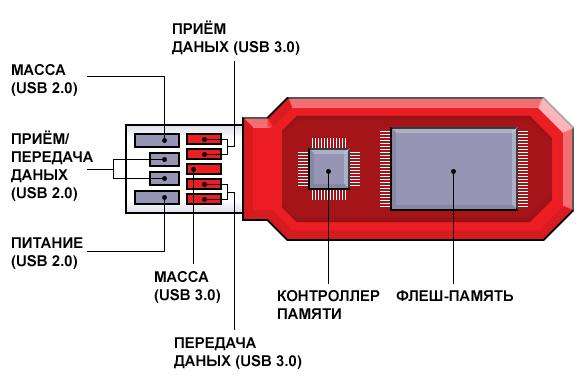
Устройство USB-накопителя приведено на изображении. Стоит сказать, что когда пользователь осуществляет подключение USB-флешки и затем ее эксплуатирует в своих целях, в этот момент непосредственно в самом портативном носителе протекают весьма сложные процессы управляемые контроллером памяти.
На приведенном выше изображении присутствуют все основные элементы “флешки”, однако далеко не все. На изображении расположенном ниже представлены остальные элементы устройства съемного носителя информации.
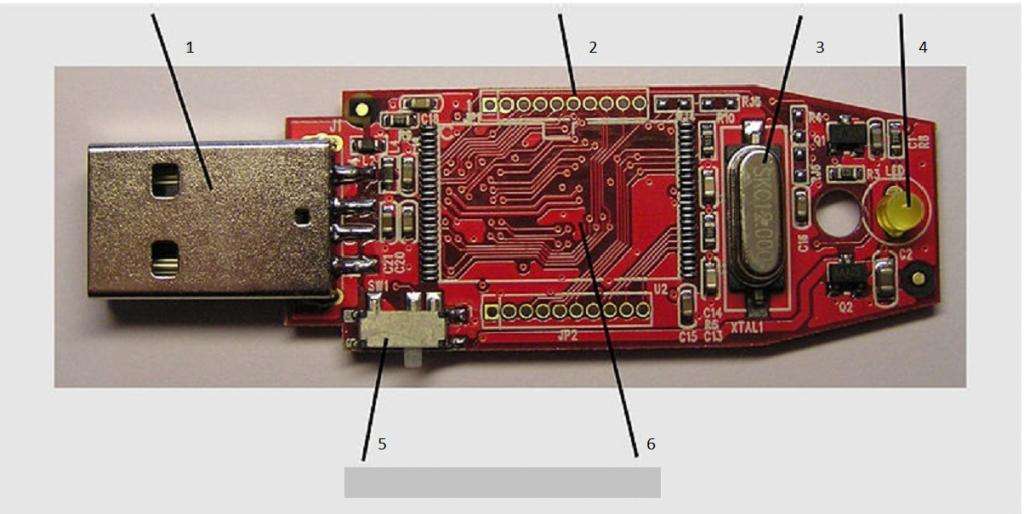
Вот, что представляет из себя портативное переносное устройства в разобранном виде и разложенном на отдельные компоненты цепи. Из вышеприведенной информации становится более ясным, как работает флешка. А если она неисправна?
Не работает флешка: как восстановить и что делать
Данное руководство будет кратким по причине того, что если ваше съемное устройство вышло из строя по причине физических неисправностей либо же из-за износа функционала, восстановить его будет дороже, ежели купить новое. Как работает флешка, вам известно, также вам известно из представленной информации выше из чего она состоит. Вручную отремонтировать ее без должных навыков вы, к сожалению, не сумеете, поэтому в крайнем случае отнесите девайс в сервисный центр.

Для того чтобы проверить работоспособность флеш-накопителя, достаточно его подключить поочередно в разные порты на своем компьютере или же считывающем устройстве. В случае если ни один из портов не распознает флешку, попробуйте подключить ее к другому компьютеру или устройству, имеющему возможность считать информацию с носителя. Если устройство рабочее, то оно обязательно откроется. Также для распознавания девайса на вашем компьютере вы можете попробовать обновить драйвер USB-портов.
Флешка защищена от записи: как снять защиту
Снять защиту от записи с флешки можно несколькими простыми способами. Первым способом является физическая защита, установленная на корпусе накопителя. Снять ее можно, переведя ключ в другое положение (для записи). Вторым способом будет одно из самых распространенных решений проблемы, это форматирование устройства в другую файловую систему (NTFS и FAT32). Альтернативным методом является решение проблемы через командную строку. Для этого запустите системную службу DiskPart через интерпретатор консоли “Выполнить”, затем пропишите команду “attributes disk clear readonly”, без кавычек.

Как правильно подключить флешку к компьютеру
Правильным подключением съемного накопителя к компьютеру является подключение разъема флешки в USB-порт, который соответствуют скорости модели коннектора устройства и скорости передачи данных. Соответственно, это порт 2.0 или 3.0, а также это может быть способ подключения через новейший порт Type C, который на данный момент широко используется компанией Apple на свои макбуках. В некоторых случаях бывает так, что из-за несовместимости порта и флешки, компьютер ее не распознает. Поэтому выполните подключение верно.

Заключение
Из вышеприведенной информации в данной статье вы узнали о истоках появления съемного накопителя, его достоинства и недостатках, а также полном устройстве и принципе работы съемного Flash-накопителя. В статье было рассмотрено, как работает флешка и как правильно ее подключить к считывающему устройству. Также смогли ознакомиться с тем, как снять защиту от записи.
Что такое флеш-накопитель (Pen Drive) – полное руководство
За последние 10 лет в устройствах хранения данных произошла решительная революция. Возможно, вы наблюдали переход от компакт-дисков и DVD-дисков к Blu-ray и компактным устройствам хранения данных. Сейчас люди говорят о появлении метавселенной, задаваясь такими вопросами, как “что такое флешка (pen drive)?” останется в прошлом. Однако это удовлетворяет потребность в физически безопасном способе передачи данных.
В этой статье:
Что такое флешка (Pen Drive)?

Флешка (pen drive),, также называется флеш-накопитель (thumb drive), Флеш-накопитель USB, или флешка (jump drive) – это USB-совместимое запоминающее устройство, которое обеспечивает портативное решение для хранения ваших цифровых данных. Самые ранние версии появились на рынке в 2000 году и имели общий объем памяти 8 МБ. Сегодня вы можете приобрести экземпляры, способные хранить до 2 ТБ, что больше, чем на некоторых жестких дисках с полным стеком. Флеш-накопители — это недорогой и многоразовый способ передачи данных без необходимости использования Интернета. Большинство из этих устройств весят менее 30 граммов.
Особенности флешки
Из-за своего размера флешка может показаться сложным электронным устройством. Тем не менее, это одно из самых простых цифровых устройств хранения данных. Внешняя крышка защищает внутреннюю схему, которую можно собрать из PCB (печатная плата). В отличие от оптических дисков, флеш-накопители не требуют специальных устройств чтения или программного обеспечения. Вы можете подключить интерфейс USB к любому порту, и он автоматически зарегистрируется как внешнее хранилище.
Схема – это то, что имеет наибольшее значение. В нее хранятся все необходимые данные, которыми вы можете управлять с внешнего компьютера. Большинство схем допускают только хранение данных, масштабируемое от нескольких гигабайт до нескольких терабайт. Некоторые флешки могут быть модифицированы для использования в качестве модемов или аудиоплееров.

Благодаря своим компактным размерам флешки довольно удобно носить с собой. Вы можете легко положить их в карман, не беспокоясь о пространстве. Поскольку многие из них используют твердотельные накопители и имеют твердую оболочку, они могут легко совершить бурное путешествие без особых проблем. Журналисты и шпионы часто скрывают их, чтобы переправлять данные через контрольно-пропускные пункты службы безопасности.
Для чего используется флешка
Вы можете использовать флешку для следующих целей:
- Резервное копирование установочных пакетов для основного программного обеспечения и операционных систем. Например, WPS Office, пакеты Linux, восстановление Windows и любые другие соответствующие программы.
- В качестве модемов для Wi-Fi, Bluetooth и других видов беспроводной связи.
- Передача файлов между двумя физически удаленными системами.
- Перенос личных данных, таких как документы, фотографии, видео и т. д.
- В качестве аудиоплееров.
- Правоохранительные органы и военные – для извлечения информации из подозрительных источников.
Флешка (Pen Drive) и флеш-накопитель (Flash Drive)

Хотя большинство людей используют эти термины как взаимозаменяемые, существует четкое различие между флеш-накопителем и флешкой. Флешка – это средство хранения данных, совместимое только с USB-портом. С другой стороны, флеш-накопитель – это твердотельный накопитель (solid-state drive (SSD)), который хранит огромные объемы данных. Он не имеет движущихся частей и может подключаться как к USB, так и к другим типам подключения.
Вы можете ознакомиться со следующей таблицей, чтобы четко различать флешку и флеш-накопитель:
Флешка (Pen Drive)
Флеш-накопитель (Flash Drive)
Сегодня вы можете получить в свое распоряжение гибридные флешки, которые используют флеш-накопитель в корпусе флешки. Это дает вам мобильность одного и емкость другого. Флешки емкостью 256 ГБ и выше часто содержат архитектуру флеш-накопителя.
Как восстановить потерянные или удаленные файлы с флешки
Какими бы универсальными ни были флешки, они не застрахованы от потери данных. Это может произойти на вашем флеш-накопителе по любой из следующих причин:
- Случайное удаление вручную
- Поврежденные сектора диска
- Перегрузки по питанию
- Вирусные атаки
- Физические вибрации или удары
- Вода или другие жидкости, попадающие в привод
Любое из вышеперечисленных явлений может вызвать беспокойство, особенно если на вашей флешке есть важные файлы. К счастью, если ваша флешка не слишком повреждена, вы можете восстановить данные с помощью командной строки или программного обеспечения для восстановления данных.
Проблема с использованием командной строки заключается в том, что вы не всегда будете помнить точные команды и не сможете защититься от потери данных в будущем. Однако программное обеспечение для восстановления данных, такое как Wondershare Recoverit может помочь вам сделать именно это без необходимости возиться с командными клавишами.
Читайте дальше в нашей статье Восстановление данных с флешки, чтобы получить полный процесс восстановления.

Для Windows XP/Vista/7/8/10/11
Для macOS X 10.10 – macOS 13
USB флеш-накопитель

Устройство типичного USB Flash Drive (на примере изделия фирмы «Seitek»: 1 — USB-разъём; 2 — микроконтроллер; 3 — контрольные точки; 4 — микросхема флеш-памяти; 5 — кварцевый резонатор; 6 — светодиод; 7 — переключатель «защита от записи»; 8 — место для дополнительной микросхемы памяти.


Флеш-накопитель фирмы Pretec.
USB флеш-накопитель (сленг. флешка, флэшка) — носитель информации, использующий флеш-память для хранения данных и подключаемый к компьютеру или иному считывающему устройству через стандартный разъём USB.
USB-флешки обычно съёмные и перезаписываемые. Размер — около 5 см, вес — меньше 60 г. Получили большую популярность в 2000-е годы из-за компактности, лёгкости перезаписывания файлов и большого объёма памяти (от 32 МБ до 256 ГБ [1] ). Основное назначение USB-накопителей — хранение, перенос и обмен данными, резервное копирование, загрузка операционных систем (LiveUSB) и др. Разработан умещающийся на флешку пакет программ для автоматического снятия улик с компьютера неквалифицированным полицейским (COFEE).
Обычно устройство имеет вытянутую форму и съёмный колпачок, прикрывающий разъём; иногда прилагается шнур для ношения на шее. Современные флешки могут иметь самые разные размеры и способы защиты разъёма, а также «нестандартный» внешний вид (армейский нож, часы и т. п.) и различные дополнительные возможности (например, проверку отпечатка пальца и т. п.).
Преимущества
- Малый вес, бесшумность работы и портативность.
- Все современные материнские платы персональных компьютеров имеют USB-разъёмы.
- Более устойчивы к механическим воздействиям (вибрации и ударам) по сравнению с НЖМД.
- Работоспособность в широком диапазоне температур.
- Высокая плотность записи (значительно выше, чем у CD или DVD).
- Отсутствие подвижных частей, что снижает их энергопотребление в 3—4 раза по сравнению с жёстким диском.
- Не подвержены воздействию царапин и пыли, которые были проблемой для оптических носителей и дискет.
Недостатки
- Ограниченное число циклов записи-стирания перед выходом из строя.
- Маленький колпачок, который легко потерять. Иногда производитель делает вместо колпачка механизм скрытия разъёма — колпачок уже нельзя потерять, однако механическая конструкция больше подвержена износу.
- Способны хранить данные полностью автономно до 5 лет. Наиболее перспективные образцы — до 10 лет.
- Скорость записи и чтения ограничены во-первых, пропускной способностью USB, [2] а во-вторых, скоростью самой флеш-памяти. При этом чтение в разы быстрее записи, которая заметно «тормозит».
Отключение в операционной системе Microsoft Windows
Информация о USB-накопителях в операционной системе хранится в реестре. Microsoft Windows для идентификации USB-накопителя использует уникальный идентификатор (VID), который проставляется производителем USB-накопителя и в дальнейшем не меняется. Уникальный идентификатор USB-накопителя можно узнать, подключив USB-накопитель и открыв его свойства в диспетчере устройств. Пример, информации о USB-накопителе: «USBSTOR\DISK&VEN_KINGSTON&PROD_DATATRAVELER_2.0&REV_PMAP\5B8213003402&0». В отображаемых данных указываются: тип устройства, производитель, серия и уникальный идентификатор. В приведенном примере, идентификатором является «5B8213003402». Для того чтобы удалить информацию о ранее подключаемом USB-накопителе достаточно удалить сведения из следующих разделов реестра [3] :
- HKLM\SYSTEM\CurrentControlSet\Control\DeviceClasses\;
- HKLM\SYSTEM\CurrentControlSet\Control\DeviceClasses\;
- HKLM\SYSTEM\CurrentControlSet\Enum\USB;
- HKLM\SYSTEM\CurrentControlSet\Enum\USBSTOR.
Если при подключении USB-носителя к компьютеру операционная система не находит информации подключаемого USB-носителя в реестре, то происходит его регистрация. Для регистрации используются следующие файлы операционной системы:
- «%SystemRoot%\Inf\usbstor.inf»
- «%SystemRoot%\Inf\usbstor.PNF»
При удалении выше указанных файлов USB-носители, информации о которых не содержится в реестре операционной системы, не будут определяться в операционной системе и работа с ними будет невозможной; если содержится, то USB-носитель будет работать корректно.
Производители


USB флеш-накопитель в виде суши
- A-Data
- Apacer
- Canyon
- Corsair
- DICOM – Digital Comfort
- Kingmax
- Kingston Technology
- Pretec
- Samsung
- SanDisk
- Silicon Power
- TDK
- Toshiba
- Transcend
- Verbatim
- CnMemory
- TrekStor
- Intenso
Интересные факты
- Флеш-диски имеют самую разнообразную форму. Тем не менее, по стандарту символ USB могут нести только те из них, которые не загораживают соседний USB-порт.
Примечания
- ↑Kingston выпустила флешку на 256 ГБ
- ↑Walton Chaintech оснастила USB-накопитель интерфейсом eSATA
- ↑Блокировка Flash-накопителей
См. также
Wikimedia Foundation . 2010 .
При подготовке материала использовались источники:
https://abc-import.ru/oborudovanie/6167-kak-rabotaet-fleshka-ustrojstvo-i-princip-raboty-fleshki/
https://recoverit.wondershare.com.ru/flashdrive-recovery/what-is-pen-drive.html
https://dic.academic.ru/dic.nsf/ruwiki/752752
 Онлайн Радио 24
Онлайн Радио 24